жҰӮиҰҒV-MOBILE BANKINGгҒҜгҖҒжҗәеёҜйӣ»и©ұгҒ®гғңгӮҝгғігӮ’жҠјгҒҷгҒ гҒ‘гҒ§гҒ„гҒӨгҒ§гӮӮгҒ©гҒ“гҒӢгӮүгҒ§гӮӮе®үе…ЁгҒ§дҫҝеҲ©гҒӘгғҗгғігӮӯгғігӮ°гҒЁе•ҶеҸ–еј•гҒ®жүӢж®өгӮ’йЎ§е®ўгҒ«жҸҗдҫӣгҒ—гҒҫгҒҷгҖӮ V-MOBILEгӮөгғјгғ“гӮ№гҒҜгҖҒSMSгҒЁGPRSгҒ®дёЎж–№гҒ§еҲ©з”ЁгҒ§гҒҚгҒҫгҒҷгҖӮ V-MOBILEгҒҜгҖҒйЎ§е®ўгҒҢгғҮгғ“гғғгғҲгӮ«гғјгғүгҒ®з•ӘеҸ·гӮ„гғ”гғігҒӘгҒ©гҒ®жғ…е ұгҒ«еҰҘеҚ”гҒ—гҒӘгҒ„гҒҹгӮҒгҖҒе®үе…ЁгҒӘж”Ҝжү•гҒ„гғҒгғЈгғҚгғ«гҒ§гҒҷгҖӮ V-MobileгғҗгғігӮӯгғігӮ°гӮөгғјгғ“гӮ№гҒ®еҹәжң¬зҡ„гҒӘиҰҒ件гҒҜж¬ЎгҒ®гҒЁгҒҠгӮҠгҒ§гҒҷгҖӮAпјүиІҜи“„/зҸҫйҮ‘жүҖжңүиҖ…/гӮ№гӮҝгғғгғ•гҒ®еҪ“еә§иІёи¶ҠеҸЈеә§гӮ’еҪ“зӨҫгҒ®йҠҖиЎҢгҒ«жҢҒгҒЎгҖҒATM /гғҮгғ“гғғгғҲгӮ«гғјгғүгӮ’зҷәиЎҢгҒ—гҒҹйЎ§е®ўгҖӮ BпјүжҗәеёҜйӣ»и©ұгҒҜJavaеҜҫеҝңгҒ§гҒӘгҒ‘гӮҢгҒ°гҒӘгӮүгҒҡгҖҒж¬ЎгҒ®ж©ҹиғҪгҒ®е°‘гҒӘгҒҸгҒЁгӮӮ1гҒӨгӮ’еӮҷгҒҲгҒҰгҒ„гӮӢеҝ…иҰҒгҒҢгҒӮгӮҠгҒҫгҒҷгҖӮ GPRSпјҲжұҺз”Ёгғ‘гӮұгғғгғҲз„Ўз·ҡгӮөгғјгғ“гӮ№пјүгҒҢжңүеҠ№гҒ«гҒӘгҒЈгҒҰгҒ„гҒҫгҒҷгҖӮгғ–гғ«гғјгғҲгӮҘгғјгӮ№пјҶгғҹгғүгғғгғҲ;гғҮгғјгӮҝгӮұгғјгғ–гғ«гӮ’д»ӢгҒ—гҒҰгғҮгғјгӮҝгӮ’и»ўйҖҒгҒҷгӮӢгҒҹгӮҒгҒ®гғ—гғӯгғ“гӮёгғ§гғӢгғігӮ°V MobileгҒ«й–ўгҒҷгӮӢгӮҲгҒҸгҒӮгӮӢиіӘе•ҸгҒ«гҒӨгҒ„гҒҰгҒҜгҖҒCLICKгӮ’гҒ”еҲ©з”ЁгҒҸгҒ гҒ•гҒ„гҖӮREGISTRATION PROCESS @ ATM *гҒҠе®ўж§?гҒҜгҖҒV-MobileгғҗгғігӮӯгғігӮ°гӮөгғјгғ“гӮ№гӮ’зҷ»йҢІгҒҷгӮӢгҒҹгӮҒгҒ«йҠҖиЎҢгҒ®ATMгҒ«е…ҘгӮҠгҒҫгҒҷгҖӮ *йЎ§е®ўгҒҢATMгҒ«ATMгӮ«гғјгғүгӮ’жҢҝе…Ҙ/жҠңгҒҚеҸ–гӮӢгҖӮ * ATMгҒҜгҒҠе®ўж§?гҒ«ATMгӮ«гғјгғүгҒ®жҡ—иЁјз•ӘеҸ·гӮ’е…ҘеҠӣгҒҷгӮӢгӮҲгҒҶгҒ«жҢҮзӨәгҒ—гҒҫгҒҷгҖӮ *гҒҠе®ўж§?гҒҜгғўгғҗгӮӨгғ«гғҗгғігӮӯгғігӮ°пјҶгӮўгӮ°гғ¬гғҷгғ«гӮ’йҒёжҠһгҒ—гҒҫгҒҷгҖӮ ATMгғЎгғӢгғҘгғјгҒ®зҷ»йҢІгӮӘгғ—гӮ·гғ§гғігҖӮ * ATMгҒҜйЎ§е®ўгҒ«жҗәеёҜйӣ»и©ұз•ӘеҸ·гҒ®е…ҘеҠӣгӮ’дҝғгҒ—гҒҫгҒҷгҖӮ *гҒҠе®ўж§?гҒҜ10жЎҒгҒ®жҗәеёҜйӣ»и©ұз•ӘеҸ·гӮ’е…ҘеҠӣгҒ—гҖҒзўәиӘҚгғңгӮҝгғігӮ’йҒёжҠһгҒҷгӮӢеҝ…иҰҒгҒҢгҒӮгӮҠгҒҫгҒҷгҖӮ* ATMгҒҜгҖҒгҒҠе®ўж§?гҒ«гғўгғҗгӮӨгғ«з•ӘеҸ·гӮ’еҶҚзўәиӘҚгҒҷгӮӢгӮҲгҒҶгҒ«жҢҮзӨәгҒ—гҒҫгҒҷгҖӮ*гҒҠе®ўж§?гҒҜгҖҒгғўгғҗгӮӨгғ«з•ӘеҸ·гӮ’еҶҚе…ҘеҠӣгҒ—гҖҒзўәиӘҚгҒ—гҒҫгҒҷгҖӮ * ATMгҒҜгҖҒгҒҠе®ўж§?гҒ«[гӮўгӮ«гӮҰгғігғҲгӮҝгӮӨгғ—гҒ®йҒёжҠһ]гӮӘгғ—гӮ·гғ§гғігӮ’йҒёжҠһгҒҷгӮӢгӮҲгҒҶгҒ«дҝғгҒ—гҒҫгҒҷгҖӮ*жӨңиЁјжҷӮгҒ«гҖҒATMгҒҜпјҶldquo;гҒӮгҒӘгҒҹгҒ®жҗәеёҜйӣ»и©ұз•ӘеҸ·гҒҢжӯЈеёёгҒ«зҷ»йҢІгҒ•гӮҢгҒҫгҒ—гҒҹпјҶrdquo;гҒЁгҒ„гҒҶгғЎгғғгӮ»гғјгӮёгӮ’иЎЁзӨәгҒ—гҒҫгҒҷгҖӮеҗҢгҒ?гӮӮгҒ®гӮ’еҚ°еҲ·гҒ—гҒҫгҒҷгҖӮ *гҒҠе®ўж§?гҒ®жғ…е ұгҒҢз„ЎеҠ№гҒ§гҒӮгӮӢе ҙеҗҲгҖҒATMгҒ«пјҶldquo; Registration FailureпјҶrdquo;гҒЁиЎЁзӨәгҒ•гӮҢгҒҫгҒҷгҖӮ *зҷ»йҢІгҒҢжҲҗеҠҹгҒ—гҒҹеҫҢгҖҒгғўгғҗгӮӨгғ«гӮўгғ—гғӘгӮұгғјгӮ·гғ§гғігӮҪгғ•гғҲгӮҰгӮ§гӮўгӮ’гғҖгӮҰгғігғӯгғјгғүгҒҷгӮӢгҒҹгӮҒгҒ®Mobile Application URLгғӘгғігӮҜгҒЁ2гҒӨгҒ®гғ‘гӮ№гғҜгғјгғүпјҲ1пјүгӮўгғ—гғӘгӮұгғјгӮ·гғ§гғігғ‘гӮ№гғҜгғјгғүгӮ’еҗ«гӮҖBankгҒӢгӮүSMSпјҲService SMSпјүгӮ’еҸ—дҝЎгҒ—гҒҫгҒҷгҖӮ 2пјүгӮўгӮҜгғҶгӮЈгғҷгғјгӮ·гғ§гғігӮігғјгғү/ mPinгҖӮгҒҠе®ўж§?гҒ®гғўгғҗгӮӨгғ«з«Ҝжң«гҒҢGPRSгҒ§жңүеҠ№гҒ«гҒӘгҒЈгҒҰгҒ„гӮӢе ҙеҗҲгҖҒгҒҠе®ўж§?гҒҜSMSгғЎгғғгӮ»гғјгӮёhttp://mobile.fssnet.co.jp/MPAYPORTAL/MobileDownloadгҒ®URLгғӘгғігӮҜгӮ’гӮҜгғӘгғғгӮҜгҒ—гҒҰгӮўгғ—гғӘгӮұгғјгӮ·гғ§гғігӮ’гғҖгӮҰгғігғӯгғјгғүгҒ—гҖҒгғўгғҗгӮӨгғ«гғҗгғігӮӯгғігӮ°гӮўгғ—гғӘгӮұгғјгӮ·гғ§гғігӮ’гғҖгӮҰгғігғӯгғјгғүгҒ—гҒҫгҒҷ/еҪјеҘігҒ®гғўгғҗгӮӨгғ«гҖӮгҒҫгҒҹгҒҜгҖҒгҒҠе®ўж§?гҒҜгҖҒVijaya BankпјҲwww.vijayabank.comпјүгҒ®WebгӮөгӮӨгғҲгҒӢгӮүгғўгғҗгӮӨгғ«гғҸгғігғүгӮ»гғғгғҲпјҲдҫӢпјҡNokia MobileгҒ®е ҙеҗҲгҒ®гҒҝгҖҒNokiaгҒ«й–ўйҖЈгҒҷгӮӢгӮўгғ—гғӘгӮұгғјгӮ·гғ§гғігҒ®гҒҝпјүгҒ«й–ўйҖЈгҒҷгӮӢгғўгғҗгӮӨгғ«гғҗгғігӮӯгғігӮ°гӮўгғ—гғӘгӮұгғјгӮ·гғ§гғігӮ’PCгҒ«гғҖгӮҰгғігғӯгғјгғүгҒҷгӮӢгҒ“гҒЁгҒҢгҒ§гҒҚгҒҫгҒҷгҖӮгӮўгғ—гғӘгӮұгғјгӮ·гғ§гғігӮ’BluetoothгҒҫгҒҹгҒҜгғҮгғјгӮҝгӮұгғјгғ–гғ«зөҢз”ұгҒ§гғўгғҗгӮӨгғ«гғҸгғігғүгӮ»гғғгғҲгҒ«и»ўйҖҒгҒ—гҒҫгҒҷгҖӮгҒҫгҒҹгҒҜгҖҒгҒҠе®ўж§?гҒҜгҖҒеҪ“зӨҫгҒ®ж”Ҝеә—гҒ®гҒ„гҒҡгӮҢгҒӢгҒ«е…ҘгҒЈгҒҰгҖҒгғўгғҗгӮӨгғ«гҒҠгӮҲгҒігӮ»гғғгғҲгҒ«й–ўйҖЈгҒҷгӮӢгӮўгғ—гғӘгӮұгғјгӮ·гғ§гғігӮ’гғҖгӮҰгғігғӯгғјгғүгҒҷгӮӢгҒ“гҒЁгӮӮгҒ§гҒҚгҒҫгҒҷгҖӮеҲ©з”ЁиҰҸзҙ„пјҶamp;гғўгғҗгӮӨгғ«гғҗгғігӮӯгғігӮ°ж©ҹиғҪгӮ’з®ЎзҗҶгҒҷгӮӢжқЎд»¶е®Ңе…ЁгҒӘгғүгӮӯгғҘгғЎгғігғҲгҒҜгҒ“гҒЎгӮүгӮ’гӮҜгғӘгғғгӮҜгҒ—гҒҰгҒҸгҒ гҒ•гҒ„гҖӮжҗәеёҜйӣ»и©ұгҒ«еҝ…иҰҒгҒӘгӮҪгғ•гғҲгӮҰгӮ§гӮўгӮ’гғҖгӮҰгғігғӯгғјгғүгҒҷгӮӢгҒ«гҒҜгҖҒдёӢиЁ?гӮ’гӮҜгғӘгғғгӮҜгҒ—гҒҰгҒҸгҒ гҒ•гҒ„гҖӮдёӢиЁ?гҒ®гғўгғҗгӮӨгғ«гғ–гғ©гғігғүеҗҚгӮ’гӮҜгғӘгғғгӮҜгҒ—гҒҰгҒҸгҒ гҒ•гҒ„гҖӮ пјҹ Nokia Mobilesпјҹ Sony EricssonпјҶamp; L GгғўгғҗгӮӨгғ«гҖӮ пјҹгғ–гғ©гғғгӮҜгғҷгғӘгғјгғўгғ“гғјгғ«гӮәгҖӮ пјҹ Motorola Mobilesпјҹ Samsung Mobilesпјҹ CDMA Nokia Mobilesпјҹ *жҗәеёҜйӣ»и©ұж©ҹгҒ®гӮўгғ—гғӘгӮұгғјгӮ·гғ§гғігғ•гӮ©гғ«гғҖгҒӢгӮүгғўгғҗгӮӨгғ«гӮўгғ—гғӘгӮұгғјгӮ·гғ§гғігғ•гӮЎгӮӨгғ«гӮ’йҒёжҠһгҒ—гҖҒ[й–ӢгҒҸ]гӮ’гӮҜгғӘгғғгӮҜгҒ—гҒҰгӮўгғ—гғӘгӮұгғјгӮ·гғ§гғігӮ’иө·еӢ•гҒ—гҒҫгҒҷгҖӮ * [First Time User]гӮ’йҒёжҠһгҒ—гҖҒ[OK]гӮ’гӮҜгғӘгғғгӮҜгҒ—гҒҫгҒҷгҖӮ *жңҖеҲқгҒ«гғӯгӮ°гӮӨгғігҒ—гҒҰOKгӮӘгғ—гӮ·гғ§гғігӮ’гӮҜгғӘгғғгӮҜгҒ—гҒҰгҒ„гӮӢй–“гҒ«гҖҒд»ҘдёӢгҒ®е…ҘеҠӣгӮ’1гҒӨгҒҡгҒӨе…ҘеҠӣгҒ—гҒҰгҒҸгҒ гҒ•гҒ„гҖӮ SMSпјҶOslashгӮ’йҖҡгҒ?гҒҰеҸ—гҒ‘еҸ–гҒЈгҒҹгғўгғҗгӮӨгғ«гӮўгғ—гғӘгӮұгғјгӮ·гғ§гғігғ‘гӮ№гғҜгғјгғүгӮ’е…ҘеҠӣгҒ—гҒҰгҒҸгҒ гҒ•гҒ„гҖӮз§?еҜҶгҒ®иіӘе•Ҹ - з§?еҜҶгҒ®зӯ”гҒҲпјҶOslash;ж–°гҒ—гҒ„гғўгғҗгӮӨгғ«гӮўгғ—гғӘгӮұгғјгӮ·гғ§гғігҒ®гғ‘гӮ№гғҜгғјгғүгӮ’е…ҘеҠӣгҒ—гҒҫгҒҷ*жҲҗеҠҹгҒ—гҒҹгӮўгӮҜгғҶгӮЈгғҷгғјгӮ·гғ§гғігҒ®еҫҢгҖҒзҷ»йҢІжҷӮгҒ«д»ҘеүҚSMSгҒ§еҸ—дҝЎгҒ—гҒҹгӮўгӮҜгғҶгӮЈгғҷгғјгӮ·гғ§гғігӮігғјгғүгӮ’еӨүжӣҙгҒҷгӮӢгӮҲгҒҶгҒ«жұӮгӮҒгӮүгӮҢгҒҫгҒҷгҖӮ *гӮўгӮҜгғҶгӮЈгғҷгғјгӮ·гғ§гғігӮігғјгғүгӮ’mPinгҒЁгҒ—гҒҰеӨүжӣҙгҒҷгӮӢе ҙеҗҲгҒҜгҖҒд»ҘдёӢгҒ®е…ҘеҠӣгӮ’иЎҢгҒ„гҖҒ[OK]гӮ’гӮҜгғӘгғғгӮҜгҒ—гҒҰгҒҸгҒ гҒ•гҒ„гҖӮпјҶOslash; SMSпјҲmPINпјүпјҶOslashгҒ§еҸ—дҝЎгҒ—гҒҹгӮўгӮҜгғҶгӮЈгғҷгғјгӮ·гғ§гғігӮігғјгғүгҖӮж–°гҒ—гҒ„mPinпјҲжіЁпјҡгғӯгӮ°гӮӨгғігғ‘гӮ№гғҜгғјгғүгҒЁmPinгҒҜеҗҢгҒ?гҒ§гҒӮгҒЈгҒҰгҒҜгҒӘгӮҠгҒҫгҒӣгӮ“пјүпјҶOslash;ж–°гҒ—гҒ„mPINгҒ®зўәиӘҚ*гӮўгӮҜгғҶгӮЈгғҷгғјгӮ·гғ§гғігӮігғјгғү/ mPinгӮ’жӯЈеёёгҒ«еӨүжӣҙгҒҷгӮӢгҒЁгҖҒVMobileгғҗгғігӮӯгғігӮ°гҒ®гғЎгӮӨгғігғЎгғӢгғҘгғјгҒҢжӯЈеёёгҒ«й–ӢгҒҚгҒҫгҒҷгҖӮ VMobileгӮўгғ—гғӘгӮұгғјгӮ·гғ§гғігӮ’дҪҝз”ЁгҒҷгӮӢжүӢй Ҷ1.ж®Ӣй«?з…§дјҡiгҖӮгғҗгғ©гғігӮ№з…§дјҡгӮ’йҒёжҠһгҒ—гҒҫгҒҷгҖӮ iiгҖӮ 4жЎҒгҒ®mPinгӮ’е…ҘеҠӣгҒ—гҒҫгҒҷгҖӮ iiiгҖӮз”»йқўгҒЁеҸ—дҝЎгғҲгғ¬гӮӨгҒ®гӮўгӮ«гӮҰгғігғҲгҒ®гғҗгғ©гғігӮ№гӮ’еҸ–гӮӢгҖӮ 2.гғҹгғӢгӮ№гғҶгғјгғҲгғЎгғігғҲiгҖӮгғҹгғӢгӮ№гғҶгғјгғҲгғЎгғігғҲгӮ’йҒёжҠһгҒ—гҒҫгҒҷгҖӮ iiгҖӮ 4жЎҒгҒ®mPinгӮ’е…ҘеҠӣгҒ—гҒҫгҒҷгҖӮ iiiгҖӮгҒӮгҒӘгҒҹгҒ®гӮўгӮ«гӮҰгғігғҲгҒ®жңҖеҫҢгҒ®8гғҲгғ©гғігӮ¶гӮҜгӮ·гғ§гғігӮ’еҗ«гӮҖгғҹгғӢгӮ№гғҶгғјгғҲгғЎгғігғҲгӮ’з”»йқўгҒЁеҸ—дҝЎгғҲгғ¬гӮӨгҒ«иЎЁзӨәгҒ—гҒҫгҒҷгҖӮ 3.иіҮйҮ‘йҖҒйҮ‘пјҡпјҲжңҖеӨ§йЎҚгҒҜ1ж—ҘгҒ«Rs.5000.00гҒ§гҒӮгӮҠгҖҒиіҮйҮ‘移еӢ•гҒ®еӣһж•°гҒҜйҠҖиЎҢгҒЁжҗәеёҜйӣ»и©ұгҒ®й–“гҒ§1ж—Ҙ3еӣһпјҲ3пјүгҒ«еҲ¶йҷҗгҒ•гӮҢгҒҰгҒ„гҒҫгҒҷгҖӮеҸ—еҸ–дәәгҒ®гғӘгӮ№гғҲгӮ’е‘јгҒіеҮәгҒҷivгҖӮеҸ—еҸ–дәәгӮ’йҒёжҠһгҒ—гҖҒйҮ‘йЎҚгӮ’е…ҘеҠӣгҒ—гҖҒ4жЎҒгҒ®mPinгӮ’е…ҘеҠӣvгҖӮеҸ–еј•гӮ’еҸ–еҫ—гҒҷгӮӢпјҲеҸ—еҸ–дәәгҒ®зҷ»йҢІпјү viгҖӮеҸ—еҸ–дәәгҒҜSMSгӮӮеҸ—гҒ‘еҸ–гӮӢгҖӮжіЁпјҡж—ўгҒ«зҷ»йҢІгҒ•гӮҢгҒҰгҒ„гӮӢеҸ—зӣҠиҖ…гҒ®е ҙеҗҲгҖҒеҸ–еј•гғ—гғӯгӮ»гӮ№гҒҜгӮ№гғҶгғғгғ—iiiгҒӢгӮүviпјҶгғўгғҗгӮӨгғ«гҒӢгӮүгӮўгӮ«гӮҰгғігғҲiгҖӮйҒёжҠһеҸ—зӣҠиҖ…зҷ»йҢІiiгҖӮеҸ—зӣҠиҖ…гҒ®15жЎҒгҒ®a / cз•ӘеҸ·гӮ’е…ҘеҠӣгҒ—гҒҫгҒҷгҖӮiiiгҖӮгӮ·гӮ№гғҶгғ гҒҜгҒӮгҒӘгҒҹгҒ®зўәиӘҚгҒ®гҒҹгӮҒгҒ«еҪјгҒ®еҗҚеүҚгӮ’еҸ–гӮҠеҮәгҒҷгҖӮivгҖӮзҷ»йҢІгӮ’зўәиӘҚгҒ—е®ҢдәҶгҒҷгӮӢvгҖӮж”Ҝжү•гҒ„гӮӘгғ—гӮ·гғ§гғігҒ«иЎҢгҒҚгҖҒеҸ—зӣҠиҖ…гғӘгӮ№гғҲгӮ’е‘јгҒіеҮәгҒ—гҒҫгҒҷгҖӮviгҖӮеҸ—зӣҠиҖ…гӮ’йҒёжҠһгҒ—гҖҒйҮ‘йЎҚгӮ’е…ҘеҠӣгҒ—гҖҒ4жЎҒгҒ®mPinгӮ’е…ҘеҠӣгҒ—гҒҫгҒҷгҖӮ viiгҖӮз”»йқўгҒЁеҸ—дҝЎгғҲгғ¬гӮӨгҒ«гғҲгғ©гғігӮ¶гӮҜгӮ·гғ§гғіжҲҗеҠҹгғЎгғғгӮ»гғјгӮёгӮ’иЎЁзӨәгҒ—гҒҫгҒҷгҖӮжіЁпјҡгҒҷгҒ§гҒ«зҷ»йҢІгҒ•гӮҢгҒҰгҒ„гӮӢеҸ—зӣҠиҖ…гҒ®е ҙеҗҲгҖҒеҸ–еј•гғ—гғӯгӮ»гӮ№гҒҜгӮ№гғҶгғғгғ—vгҒӢгӮүviiгҒҫгҒ§гҒ§гҒҷгҖӮ 3.a.иіҮйҮ‘移еӢ•пјҡд»–гҒ®йҠҖиЎҢNEFT [еҸ—зӣҠиҖ…зҷ»йҢІ] iгҖӮеҸ—еҸ–дәәгҒ®a / cз•ӘеҸ·гӮ’д»–гҒ®йҠҖиЎҢгҒ«е…ҘеҠӣгҒҷгӮӢiiгҖӮд»–гҒ®йҠҖиЎҢгҒ®IFSCгӮігғјгғүгӮ’е…ҘеҠӣгҒ—гҒҰгҒҸгҒ гҒ•гҒ„пјҲIFSCгӮігғјгғүгҒ®жӨңзҙўгҒҜгҖҒиіҮйҮ‘移еӢ•гӮӘгғ—гӮ·гғ§гғіпјҶд»–гҒ®йҠҖиЎҢпјҶгӮўгӮ°гғӘгғјгғ–гӮөгғјгғҒпјҶгӮўгғ©гӮӨгӮўгғігӮ№IFSCгҒ§еҲ©з”ЁеҸҜиғҪгҒ§гҒҷпјүгҖӮеҸ—зӣҠиҖ…гҒ®ж°ҸеҗҚгӮ’е…ҘеҠӣгҒ—гҒҰзҷ»йҢІгӮ’е®ҢдәҶгҒ—гҒҫгҒҷгҖӮ NEFTж”Ҝжү•гҒ„iгҖӮж”Ҝжү•гӮӘгғ—гӮ·гғ§гғігҒ«иЎҢгҒҚгҖҒеҸ—зӣҠиҖ…гҒ®гғӘгӮ№гғҲгӮ’е‘јгҒіеҮәгҒ—гҒҫгҒҷгҖӮ iiгҖӮеҸ—зӣҠиҖ…гӮ’йҒёжҠһгҒ—гҖҒйҮ‘йЎҚгӮ’е…ҘеҠӣгҒ—гҖҒ4жЎҒгҒ®mPinгӮ’е…ҘеҠӣгҒ—гҒҫгҒҷгҖӮ iiiгҖӮз”»йқўгҒЁеҸ—дҝЎгғҲгғ¬гӮӨгҒ«гғҲгғ©гғігӮ¶гӮҜгӮ·гғ§гғіжҲҗеҠҹгғЎгғғгӮ»гғјгӮёгӮ’иЎЁзӨәгҒ—гҒҫгҒҷгҖӮ ivгҖӮгғ•гӮЎгғігғүгҒҜгҖҒйҠҖиЎҢгҒ«гӮҲгҒЈгҒҰдәӢеүҚгҒ«жұәгӮҒгӮүгӮҢгҒҹй »еәҰгҒ§гғҗгғғгғҒгғўгғјгғүгҒ§д»–гҒ®йҠҖиЎҢеҸЈеә§гҒ«и»ўйҖҒгҒ•гӮҢгҒҫгҒҷгҖӮ vгҖӮRBIиҰҸе®ҡжҷӮй–“еҫҢгҒ«й–Ӣе§ӢгҒ•гӮҢгҒҹе…ЁгҒҰгҒ®NEFTеҸ–еј•гҒҜгҖҒзҝҢе–¶жҘӯж—ҘгҒ«иЎҢгӮҸгӮҢгӮӢгҖӮ 4.з§ҒгҒ®гӮөгғјгғ“гӮ№пјҡaпјүи«ӢжұӮжӣёiгҖӮйҒ©еҲҮгҒӘгӮ«гғҶгӮҙгғӘгӮ’йҒёжҠһгҒ—гҒҰи«ӢжұӮжӣёгӮ’зҷ»йҢІгҒ—гҖҒеҝ…иҰҒгҒӘи«ӢжұӮжӣёпјҶamp;еҝ…иҰҒгҒӘжӯЈгҒ—гҒ„жғ…е ұгӮ’е…ҘеҠӣгҒ—гҒҰгҒҸгҒ гҒ•гҒ„гҖӮ iiгҖӮж”Ҝжү•гҒ„гӮ’иЎҢгҒҶпјҡA.зҷ»йҢІгҒ•гӮҢгҒҹи«ӢжұӮжӣёж”Ҝжү•гҒ„пјҶndash;зҷ»йҢІжёҲгҒҝгҒ®и«ӢжұӮжӣёгӮ’йҒёжҠһгҒ—гҖҒе®Ңе…Ё/жңҖе°Ҹ/йғЁеҲҶ/и¶…йҒҺж”Ҝжү•гҒ„гӮ’йҒёжҠһгҒ—гҒҰзўәиӘҚгҒ—гҒҫгҒҷгҖӮ mPinгӮ’е…ҘеҠӣгҒ—гҖҒз”»йқўгҒЁеҸ—дҝЎгғҲгғ¬гӮӨгҒ«жӯЈеёёгҒӘгғЎгғғгӮ»гғјгӮёгӮ’еҸ—дҝЎгҒ—гҒҫгҒҷгҖӮ B.гӮўгғүгғӣгғғгӮҜгғ»гғ“гғ«ж”Ҝжү•гҒ„пјҲж¬ЎгҒ®ж®өйҡҺпјүпјҶndash;йҒ©еҲҮгҒӘгӮ«гғҶгӮҙгғӘгӮ’йҒёжҠһгҒ—гҒҰгҒӢгӮүгҖҒи«ӢжұӮжӣёгӮ’дҪңжҲҗгҒ—гҖҒи«ӢжұӮжӣёгҒ®и©ізҙ°гӮ’йҒёжҠһгҒ—гҖҒеҸ–еҫ—гҒ—гҒҹи©ізҙ°гӮ’зўәиӘҚгҒ—гҒҰж”Ҝжү•гҒ„гӮ’иЎҢгҒ„гҒҫгҒҷгҖӮз”»йқўгҒЁеҸ—дҝЎгғҲгғ¬гӮӨгҒ«гғҲгғ©гғігӮ¶гӮҜгӮ·гғ§гғіжҲҗеҠҹгғЎгғғгӮ»гғјгӮёгӮ’иЎЁзӨәгҒ—гҒҫгҒҷгҖӮ iiiгҖӮеҝ…иҰҒгҒ«еҝңгҒ?гҒҰгҖҒ[и«ӢжұӮжӣёгҒ®еүҠйҷӨ]гӮӘгғ—гӮ·гғ§гғігӮ’йҒёжҠһгҒ—гҖҒгғӘгӮ№гғҲгҒӢгӮүи«ӢжұӮжӣёгӮ’йҒёжҠһгҒ—гҒҰи«ӢжұӮжӣёгӮ’еүҠйҷӨгҒ—гҒҫгҒҷгҖӮ bпјүиҲӘз©әеҲёгҒ®зҷәеҲёгҒЁгғҹгғүгғғгғҲгҖӮдәҲзҙ„пјҶamp;ж”Ҝжү•гҒ„iгҖӮ mPinгӮ’е…ҘеҠӣгҒ—гҖҒеҮәзҷәең°гҖҒзӣ®зҡ„ең°гҖҒж—…иЎҢж—ҘгҖҒгӮҜгғ©гӮ№гӮ’йҒёжҠһгҖҒгҒ„гҒ„гҒҲгҖӮд№—е®ўгҒ®iiгҖӮгғӘгӮ№гғҲгҒӢгӮүиҲӘз©әдјҡзӨҫгӮ’йҒёжҠһгҒ—гҒҫгҒҷгҖӮ iiiгҖӮйҒ©еҲҮгҒӘгғ•гғ©гӮӨгғҲгӮ’йҒёжҠһгҒ—гҒҫгҒҷгҖӮ ivгҖӮдәҲзҙ„иҖ…гҒ®и©ізҙ°гҒЁж—…е®ўгҒ®и©ізҙ°гӮ’е…ҘеҠӣгҒ—гҒҫгҒҷгҖӮ vгҖӮmPinгӮ’е…ҘеҠӣгҒ—гҒҰзўәиӘҚгҒ—гҒҫгҒҷгҖӮ viгҖӮз”»йқўгҒЁеҸ—дҝЎгғҲгғ¬гӮӨгҒ«гғҲгғ©гғігӮ¶гӮҜгӮ·гғ§гғіжҲҗеҠҹгғЎгғғгӮ»гғјгӮёгӮ’иЎЁзӨәгҒ—гҒҫгҒҷгҖӮ пјҶmiddot;гҒҠж”Ҝжү•гҒ„гҒ®гҒҝiгҖӮиҲӘз©әдјҡзӨҫгӮ’йҒёжҠһгҒ—гҒҰгҒҸгҒ гҒ•гҒ„гҖӮ iiгҖӮmPinгҖҒдәҲзҙ„з•ӘеҸ·пјҲBRNпјүгӮ’е…ҘеҠӣгҒ—гҒҰгҒҸгҒ гҒ•гҒ„гҖӮ iiiгҖӮ mPinгӮ’е…ҘеҠӣгҒ—гҒҰи©ізҙ°гӮ’зўәиӘҚгҒ—гҒҫгҒҷгҖӮ ivгҖӮгғҒгӮұгғғгғҲгҒ®зўәиӘҚгҒҜгҖҒзҷ»йҢІгҒ•гӮҢгҒҹEгғЎгғјгғ«гҒ«гӮігғ”гғјгҒ•гӮҢгҒҹSMSгҒЁгҒ—гҒҰгғҰгғјгӮ¶гҒ®гғўгғҗгӮӨгғ«гҒ«йҖҒдҝЎгҒ•гӮҢгҒҫгҒҷгҖӮ cпјүж? з”»гҒ®гғҒгӮұгғғгғҲiгҖӮ mPinгҖҒcityгҖҒlanguageгҖҒnoгӮ’е…ҘеҠӣгҒ—гҒҫгҒҷгҖӮгғҒгӮұгғғгғҲгҒЁж—Ҙд»?гҒ®iiгҖӮиЎЁзӨәгҒ•гӮҢгҒҹгғӘгӮ№гғҲгҒӢгӮүгӮ·гӮўгӮҝгғјгӮ’йҒёжҠһгҒ—гҒҫгҒҷгҖӮ iiiгҖӮгғ гғјгғ“гғјгҒЁгӮҝгӮӨгғҹгғігӮ°гӮ’йҒёжҠһгҒ—гҒҫгҒҷгҖӮ ivгҖӮгҒӮгҒӘгҒҹгҒ®mPinгӮ’е…ҘеҠӣгҒ—гҒҰдәҲзҙ„гӮ’зўәиӘҚгҒ—гҒҰгҒҸгҒ гҒ•гҒ„гҖӮ vгҖӮз”»йқўгҒЁеҸ—дҝЎгғҲгғ¬гӮӨгҒ«жӯЈеёёгҒӘгғЎгғғгӮ»гғјгӮёгҒҢеұҠгҒҚгҒҫгҒҷгҖӮ dпјүгӮ·гғ§гғғгғ”гғігӮ°пјҲж¬ЎгҒ®ж®өйҡҺпјүiгҖӮ mPinгҖҒйҮ‘йЎҚгҖҒгғһгғјгғҒгғЈгғігғҲгҒ®гғӢгғјгғўгғӢгғғгӮҜеҗҚгӮ’е…ҘеҠӣгҒ—гҒҫгҒҷгҖӮ iiгҖӮ mPinгӮ’е…ҘеҠӣгҒ—гҒҰзўәиӘҚгҒ—гҒҫгҒҷгҖӮ iiiгҖӮгғһгғјгғҒгғЈгғігғҲгҒҢгғҲгғ©гғігӮ¶гӮҜгӮ·гғ§гғігӮ’жүҝиӘҚгҒ—гҒҹеҫҢгҖҒз”»йқўгҒҠгӮҲгҒіеҸ—дҝЎгғҲгғ¬гӮӨгҒ§жӯЈеёёгҒӘгғҲгғ©гғігӮ¶гӮҜгӮ·гғ§гғігғЎгғғгӮ»гғјгӮёгӮ’еҸ—дҝЎгҒ—гҒҫгҒҷгҖӮ eпјүгғўгғҗгӮӨгғ«е……йӣ»iгҖӮ mPinгҒЁжҗәеёҜйӣ»и©ұз•ӘеҸ·пјҲжңүж–ҷпјүгӮ’е…ҘеҠӣгҒ—гҒҫгҒҷгҖӮ iiгҖӮгғ—гғӘгғҡгӮӨгғүжҗәеёҜйӣ»и©ұгҒ®е……йӣ»йҮҸгӮ’йҒёжҠһгҒ—гҒҫгҒҷгҖӮ iiiгҖӮ mPinгӮ’е…ҘеҠӣгҒ—гҒҰзўәиӘҚгҒ—гҒҫгҒҷгҖӮ ivгҖӮз”»йқўгҒЁеҸ—дҝЎгғҲгғ¬гӮӨгҒ«гғҲгғ©гғігӮ¶гӮҜгӮ·гғ§гғіжҲҗеҠҹгғЎгғғгӮ»гғјгӮёгӮ’иЎЁзӨәгҒ—гҒҫгҒҷгҖӮ fпјүдјҒжҘӯеҹәйҮ‘移転пјҲж¬ЎгҒ®ж®өйҡҺпјүiгҖӮжі•дәәгӮ’жӨңзҙўгҒ—гҒҰгғҮгӮЈгӮ№гғҲгғӘгғ“гғҘгғјгӮҝгғјгӮ’зҷ»йҢІгҒ—гҖҒгӮөгғ–гӮігғјгғқгғ¬гғјгғҲгӮ’зҷ»йҢІгҒ—гҖҒmPinгӮ’е…ҘеҠӣгҒ—гҒҰзўәиӘҚгҒ—гҒҫгҒҷгҖӮ iiгҖӮйҒ©еҲҮгҒӘзҷ»йҢІгғҮгӮЈгӮ№гғҲгғӘгғ“гғҘгғјгӮҝгғјгӮ’йҒёжҠһгҒ—гҒҰж”Ҝжү•гҒ„гӮ’иЎҢгҒ„гҖҒйҮ‘йЎҚгҖҒи«ӢжұӮжӣёз•ӘеҸ·гӮ’е…ҘеҠӣгҒ—гҒҰеҸ–еј•гӮ’зўәиӘҚгҒ—гҒҫгҒҷгҖӮ iiiгҖӮгӮ№гӮҝгғігғҮгӮЈгғігӮ°гғ»гӮӨгғігӮ№гғҲгғ©гӮҜгӮ·гғ§гғігғ»гӮӘгғ—гӮ·гғ§гғігҒ§зҷ»йҢІгҒ•гӮҢгҒҹгғҮгӮЈгӮ№гғҲгғӘгғ“гғҘгғјгӮҝгғјгҒ®1ж—ҘгҒӮгҒҹгӮҠгҒ®еҸ–еј•йҷҗеәҰйЎҚгӮ’иЁӯе®ҡгҒ—гҒҫгҒҷгҖӮ gпјүгғҶгғігғ—гғ«еҜ„д»?пјҲж¬ЎгҒ®ж®өйҡҺпјүiгҖӮеҜ„д»?гӮ’гҒ—гҒҹгҒ„еҜәйҷўгӮ’йҒёжҠһгҒ—гҒҰгҒҸгҒ гҒ•гҒ„гҖӮ iiгҖӮеҜәйҷўеҜ„д»?гӮ№гӮӯгғјгғ гӮ’йҒёжҠһгҒ—гҒҰгҒҸгҒ гҒ•гҒ„гҖӮ iiiгҖӮйҮ‘йЎҚгӮ’е…ҘеҠӣгҒ—гҒҰеҸ–еј•гӮ’зўәиӘҚгҒ—гҒҫгҒҷгҖӮ ivгҖӮз”»йқўгҒЁеҸ—дҝЎгғҲгғ¬гӮӨгҒ§жӯЈеёёгҒӘеҸ–еј•гғЎгғғгӮ»гғјгӮёгӮ’еҸ–еҫ—гҒ—гҒҫгҒҷгҖӮ hпјүжүӢж•°ж–ҷпјҲж¬ЎгҒ®ж®өйҡҺпјүiгҖӮгғӘгӮ№гғҲгҒӢгӮүж©ҹй–ўгӮ’йҒёжҠһгҒ—гҒҰж©ҹй–ўгӮ’зҷ»йҢІгҒ—гҒҫгҒҷгҖӮ iiгҖӮж”Ҝжү•гҒ„гӮ’иЎҢгҒҶгҒ«гҒҜгҖҒгғӯгғјгғ«гғ»гғҠгғігғҗгғјгӮ’е…ҘеҠӣгҒ—гҒҰи©ізҙ°гӮ’зўәиӘҚгҒ—гҒҫгҒҷгҖӮ iiiгҖӮгӮ«гғҶгӮҙгғӘпјҲжҺҲжҘӯж–ҷгҒҫгҒҹгҒҜгғӣгӮ№гғҶгғ«пјүгҒЁж”Ҝжү•гҒ„гӮӘгғ—гӮ·гғ§гғігӮ’йҒёжҠһгҒ—гҒҫгҒҷгҖӮ ivгҖӮйҒ©еҲҮгҒӘжғ…е ұгӮ’е…ҘеҠӣгҒ—гҖҒж”Ҝжү•гҒ„гӮ’зўәиӘҚгҒ—гҒҫгҒҷгҖӮ vгҖӮз”»йқўгҒЁеҸ—дҝЎгғҲгғ¬гӮӨгҒ«гғҲгғ©гғігӮ¶гӮҜгӮ·гғ§гғіжҲҗеҠҹгғЎгғғгӮ»гғјгӮёгӮ’иЎЁзӨәгҒ—гҒҫгҒҷгҖӮ iпјүгҒқгҒ®д»–гҒ®гӮөгғјгғ“гӮ№iгҖӮеҒңжӯўзўәиӘҚпјҡmPinгӮ’е…ҘеҠӣгҒ—гҒҰз•ӘеҸ·гӮ’зўәиӘҚгҒ—гҒҫгҒҷгҖӮе°ҸеҲҮжүӢгҒҢгҒҫгҒ ж”Ҝжү•гӮҸгӮҢгҒҰгҒ„гҒӘгҒ„е ҙеҗҲгҖҒжӯЈеёёгҒӘгғЎгғғгӮ»гғјгӮёгӮ’еҫ—гӮӢгҖӮ iiгҖӮгӮ№гғҶгғјгӮҝгӮ№гҒ®зўәиӘҚпјҡmPinгӮ’е…ҘеҠӣгҒ—гҒҰз•ӘеҸ·гӮ’зўәиӘҚгҒ—гҒҫгҒҷгҖӮе°ҸеҲҮжүӢгҒ®гӮ№гғҶгғјгӮҝгӮ№гҒ«й–ўгҒҷгӮӢжӯЈеёёгҒӘгғЎгғғгӮ»гғјгӮёгӮ’еҸ–еҫ—гҒ—гҒҫгҒҷгҖӮ iiiгҖӮгғ–гғӯгғғгӮҜгӮ«гғјгғүпјҡmPinгӮ’е…ҘеҠӣгҒ—гҒҰгғҮгғ“гғғгғҲгӮ«гғјгғүгӮ’гғӣгғғгғҲгғӘгӮ№гғҲгҒ«зҷ»йҢІгҒ—гҒҫгҒҷгҖӮ ivгҖӮгғӯгӮұгғјгӮҝпјҡaгҖӮ ATMгғӯгӮұгғјгӮҝпјҶndash;гғ”гғігӮігғјгғүгҒҫгҒҹгҒҜе ҙжүҖгӮ’дҪҝз”ЁгҒ—гҒҰйҠҖиЎҢгҒ®ATMгӮ’жҺўгҒ—гҒҫгҒҷгҖӮ bгҖӮеҲҶеІҗгғӯгӮұгғјгӮҝпјҶndash;гғ”гғігӮігғјгғүгҒҫгҒҹгҒҜе ҙжүҖгӮ’дҪҝз”ЁгҒ—гҒҰгҖҒйҠҖиЎҢгҒ®ж”Ҝеә—гӮ’жҺўгҒ—гҒҫгҒҷгҖӮ 5.йҠҖиЎҢгҒёгҒ®и«ӢжұӮiгҖӮе°ҸеҲҮжүӢеёігҒ®гғӘгӮҜгӮЁгӮ№гғҲпјҶndash; mPinгӮ’е…ҘеҠӣгҒҷгӮӢгҒЁгҖҒгғӘгӮҜгӮЁгӮ№гғҲгҒҢзҷ»йҢІгҒ•гӮҢгҒҫгҒҷгҖӮ iiгҖӮA / CеЈ°ж?ҺгҒ®гғӘгӮҜгӮЁгӮ№гғҲпјҶndash; mPinгӮ’е…ҘеҠӣгҒҷгӮӢгҒЁгҖҒ/ cгӮ№гғҶгғјгғҲгғЎгғігғҲгҒ®иҰҒжұӮгҒҢиЁ?йҢІгҒ•гӮҢгҒҫгҒҷгҖӮ iiiгҖӮеӣәе®ҡе…ҘйҮ‘гҒ®гғӘгӮҜгӮЁгӮ№гғҲпјҶndash; mPinгӮ’е…ҘеҠӣгҒҷгӮӢгҒЁгҖҒгғӘгӮҜгӮЁгӮ№гғҲгҒҢиЁ?йҢІгҒ•гӮҢгҒҫгҒҷгҖӮ ivгҖӮгғӯгғјгғіз”іи«ӢпјҶndash; mPinгӮ’е…ҘеҠӣгҒҷгӮӢгҒЁгҖҒгғӘгӮҜгӮЁгӮ№гғҲгҒҢиЁ?йҢІгҒ•гӮҢгҒҫгҒҷгҖӮ vгҖӮгӮҜгғ¬гӮёгғғгғҲгӮ«гғјгғүгҒёгҒ®гғӘгӮҜгӮЁгӮ№гғҲпјҶndash; mPinгӮ’е…ҘеҠӣгҒҷгӮӢгҒЁгҖҒжӯЈеёёгҒӘгғӘгӮҜгӮЁгӮ№гғҲгҒҢиЁ?йҢІгҒ•гӮҢгҒҫгҒҷгҖӮ viгҖӮж–°гҒ—гҒ„гӮўгӮ«гӮҰгғігғҲгҒ®гғӘгӮҜгӮЁгӮ№гғҲпјҶndash; mPinгӮ’е…ҘеҠӣгҒҷгӮӢгҒЁгҖҒгғӘгӮҜгӮЁгӮ№гғҲгҒҢиЁ?йҢІгҒ•гӮҢгҒҫгҒҷгҖӮ 6.гғһгӮӨгӮ»гғғгғҲгӮўгғғгғ—iгҖӮгғҲгғ©гғігӮ¶гӮҜгӮ·гғ§гғігӮ’жңүеҠ№гҒҫгҒҹгҒҜз„ЎеҠ№гҒ«гҒҷгӮӢгҖӮгӮўгғ—гғӘгӮұгғјгӮ·гғ§гғігҒ§гғҲгғ©гғігӮ¶гӮҜгӮ·гғ§гғігӮ’жңүеҠ№гҒҫгҒҹгҒҜз„ЎеҠ№гҒ«гҒ—гҒҫгҒҷгҖӮ iiгҖӮ mPAYгӮөгғјгғ“гӮ№з•ӘеҸ·пјҶndash;гҒҠе®ўж§?гҒҜгҖҒгӮөгғјгғ“гӮ№з•ӘеҸ·гӮ’пјҶlsquo; VMNпјҶrsquo;гҒӢгӮүеӨүжӣҙгҒҷгӮӢгҒ“гҒЁгҒҢгҒ§гҒҚгҒҫгҒҷгҖӮгӮ·гғ§гғјгғҲгӮігғјгғүпјҶrsquo; пјҶlsquo;гӮ·гғ§гғјгғҲгӮігғјгғүпјҶrsquo; VMNпјҶrsquo;гҒ«пјҶlsquo;д»»ж„ҸгҒ®жҷӮзӮ№гҒ§гҖӮйҒ•гҒ„гҒҜпјҶlsquo;гӮ·гғ§гғјгғҲгӮігғјгғүпјҶrsquo; пјҶlsquo; VMNпјҶrsquo;гӮҲгӮҠгғЎгғғгӮ»гғјгӮёгҒ®йҖҒдҝЎгҒҢе°‘гҒ—йҖҹгҒҸгҒӘгӮҠгҒҫгҒҷгҖӮж–ҷйҮ‘гҒҜпјҶlt; VMNпјҶrsquo;гӮҲгӮҠе°‘гҒ—дёҠеӣһгӮҠгҒҫгҒҷгҖӮ пјҶlsquo;гӮ·гғ§гғјгғҲгӮігғјгғүпјҶrsquo; INDIAгҒЁпјҶlsquo; VMNпјҶrsquo;гҒ®еҶ…йғЁгҒ§еӢ•дҪңгҒ—гҒҫгҒҷгҖӮдё–з•ҢдёӯгҒӢгӮүжҙ»иәҚгҒ—гҒҫгҒҷгҖӮ iiiгҖӮ GPRS URLпјҶndash;гӮөгғјгғ“гӮ№URLгҒҢжҸҗдҫӣгҒ•гӮҢгҒҰгҒ„гҒҫгҒҷгҖӮеӨүжӣҙгҒ—гҒӘгҒ„гҒ§гҒҸгҒ гҒ•гҒ„гҖӮ ivгҖӮгӮўгғ—гғӘгӮұгғјгӮ·гғ§гғігӮ’гғЎгғўгғӘгҒ«дҝқеӯ?гҒҷгӮӢпјҶndash; пјҶldquo; YesпјҶrdquo;гӮ’йҒёжҠһгҒ—гҒҫгҒҷгҖӮеҸ—дҝЎгғҲгғ¬гӮӨгҒ«еҸ—дҝЎгҒ—гҒҹгғЎгғғгӮ»гғјгӮёгӮ’дҝқеӯ?гҒҷгӮӢгҒҹгӮҒгҒ«дҪҝз”ЁгҒ—гҒҫгҒҷгҖӮ vгҖӮйҖҡдҝЎгғўгғјгғүпјҶndash;йҖҡдҝЎгғўгғјгғүгҒҜгҖҒйЎ§е®ўгҒ®йҒёжҠһгҒ«еҫ“гҒЈгҒҰиЁӯе®ҡгҒҷгӮӢгҒ“гҒЁгҒҢгҒ§гҒҚгҒҫгҒҷгҖӮ aгҖӮ GPRS bгҖӮ SMSгҖӮ viгҖӮйӣ»еӯҗгғЎгғјгғ«IDгҒ®иЁӯе®ҡпјҡгғҒгӮұгғғгғҲгҒ®дәҲзҙ„дёӯгҒ«гғЎгғјгғ«гӮ’еҸ—дҝЎгҒҷгӮӢгӮҲгҒҶгҒ«иЁӯе®ҡгҒ§гҒҚгҒҫгҒҷгҖӮ mPINгҒЁе…ҘеҠӣгҒ—гҒҰгғЎгғјгғ«IDгӮ’е…ҘеҠӣгҒ—гҒҰгҒҸгҒ гҒ•гҒ„гҖӮ viiгҖӮ WAPгӮӘгғ—гӮ·гғ§гғіпјҲж¬ЎгҒ®гғ•гӮ§гғјгӮәпјүviiiгҖӮгӮўгғ—гғӘгӮұгғјгӮ·гғ§гғігғ‘гӮ№гғҜгғјгғүгҒ®еӨүжӣҙпјҡгҒ“гҒ®гӮӘгғ—гӮ·гғ§гғігҒҜгҖҒйЎ§е®ўгҒҢиҮӘеҲҶгҒ®жҗәеёҜйӣ»и©ұз•ӘеҸ·гӮ’зҷ»йҢІи§ЈйҷӨгҒ—гҒҰATMгҒ«зҷ»йҢІгҒ—гҖҒж—ўеӯ?гҒ®гӮўгғ—гғӘгӮұгғјгӮ·гғ§гғігӮ’еҸӨгҒ„гғҰгғјгӮ¶гғјгғӯгӮ°гӮӨгғігғ‘гӮ№гғҜгғјгғүгҒ§дҪҝз”ЁгҒ—гҖҒгӮўгғ—гғӘгӮұгғјгӮ·гғ§гғігғ‘гӮ№гғҜгғјгғүгӮ’еӨүжӣҙгҒҷгӮӢгӮҲгҒҶгҒ«дҝғгҒҷе ҙеҗҲгҒ«дҪҝз”ЁгҒ•гӮҢгҒҫгҒҷгҖӮ ixгҖӮгғӯгӮ°гӮӨгғігғ‘гӮ№гғҜгғјгғүгҒ®еӨүжӣҙпјҡгҒ“гҒ®гӮӘгғ—гӮ·гғ§гғігҒҜгҖҒгғўгғҗгӮӨгғ«гӮўгғ—гғӘгӮұгғјгӮ·гғ§гғіиҮӘдҪ“гҒ«дҝқеӯ?гҒ•гӮҢгҒҰгҒ„гӮӢгӮўгғ—гғӘгӮұгғјгӮ·гғ§гғігғӯгӮ°гӮӨгғігғ‘гӮ№гғҜгғјгғүгӮ’еӨүжӣҙгҒҷгӮӢгҒҹгӮҒгҒ«дҪҝз”ЁгҒ—гҒҫгҒҷгҖӮ 7. mPinгӮ’еӨүжӣҙгҒҷгӮӢпјҡmPinгӮ’еӨүжӣҙгҒҷгӮӢе ҙеҗҲгҒҜгҖҒгҒ“гҒ®гӮӘгғ—гӮ·гғ§гғігӮ’йҒёжҠһгҒ—гҒҫгҒҷгҖӮгҒқгҒ®еҫҢгҖҒеҸӨгҒ„mPinгӮ’е…ҘеҠӣгҒ—гҖҒж–°гҒ—гҒ„mPinгӮ’е…ҘеҠӣгҒ—гҒҰгҒӢгӮүж–°гҒ—гҒ„mPinгӮ’еҶҚе…ҘеҠӣгҒ—гҒҰгҖҒпјҶlsquo; YesпјҶrsquo;гӮ’гӮҜгғӘгғғгӮҜгҒ—гҒҫгҒҷгҖӮ пјҶldquo;гӮўгғ—гғӘгӮұгғјгӮ·гғ§гғігҒ«V-MobileгҒҢгғҶгӮӯгӮ№гғҲгғЎгғғгӮ»гғјгӮёгӮ’йҖҒдҝЎгҒҷгӮӢгҒ®гӮ’иЁұеҸҜгҒ—гҒҫгҒҷгҒӢпјҹпјҶrdquo; 8.еҸӢйҒ”гӮ’зҙ№д»ӢгҒ—гҒҰгҒҸгҒ гҒ•гҒ„гҖӮйҠҖиЎҢгҒ®гғўгғҗгӮӨгғ«гғҗгғігӮӯгғігӮ°гҒ®гғЎгғӘгғғгғҲгӮ’дә«еҸ—гҒ—гҒҹгҒ„еҸӢйҒ”гҒ®mPinгҖҒгғ•гғ¬гғігғүеҗҚгҖҒгғўгғҗгӮӨгғ«з•ӘеҸ·гҖҒйӣ»еӯҗгғЎгғјгғ«IDгӮ’е…ҘеҠӣгҒ—гҒҫгҒҷгҖӮ 9.гғ•гӮЈгғјгғүгғҗгғғгӮҜ/иӢҰжғ…пјҡгҒҠе®ўж§?гҒҜгғ•гӮЈгғјгғүгғҗгғғгӮҜгӮ’йҖҒдҝЎгҒ—гҖҒиӢҰжғ…гӮ’зҷ»йҢІгҒҷгӮӢгҒ“гҒЁгӮӮгҒ§гҒҚгҒҫгҒҷгҖӮ 10.еҸ—дҝЎгғҲгғ¬гӮӨпјҡеҸ—дҝЎгғҲгғ¬гӮӨгҒ«гҒҜгҖҒеҸ—дҝЎгҒ—гҒҹжңҖеҫҢгҒ®5件гҒ®еҝңзӯ”гҒҢеҗ«гҒҫгӮҢгҒҫгҒҷгҖӮи«ӢжұӮжӣёж”Ҝжү•гҒ„гҖҒгғҒгӮұгғғгғҲдәҲзҙ„гҖҒгӮ·гғ§гғғгғ”гғігӮ°гҖҒгғўгғҗгӮӨгғ«еҶҚгғҒгғЈгғјгӮёгҖҒжі•дәәеҜ„д»?гҖҒеҜәйҷўеҜ„д»?гҖҒжүӢж•°ж–ҷж”Ҝжү•гҒ„гҖҒгғҒгӮ§гғғгӮҜгӮ№гғҶгғјгӮҝгӮ№гҖҒгғҒгӮ§гғғгӮҜгҒ®еҒңжӯўиҰҒжұӮгҖҒATMгҒ®жӨңзҙўгӮ«гғјгғүгӮ’гғӣгғғгғҲгғӘгӮ№гғҲгҒ«ијүгҒӣгҒҹгӮҠгҖҒV-MobileгӮ’йҖҡгҒ?гҒҰйҠҖиЎҢгҒ«иҰҒжұӮгҒ—гҒҹгӮҠгҒҷгӮӢгҒ“гҒЁгҒҢгҒ§гҒҚгҒҫгҒҷгҖӮ *жқЎд»¶гҒҢйҒ©з”ЁгҒ•гӮҢгҒҫгҒҷгҖӮ
- ホームページ
- Java
- Nokia Asha 206
- Vijaya Bank Mobile
デバイスで検索

Nokia Asha 206
最近閲覧ソフト
カテゴリから探す
人気のアプリ
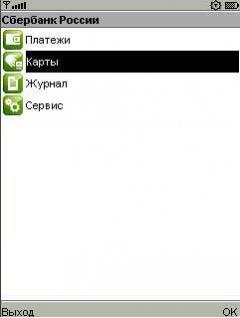
РңРҫРұРёР»СҢРҪСӢР№ БаРҪРә Java 9 Feb 17

Terraria mobile 10 Feb 17
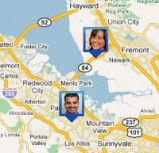
Google Maps 2 Mar 11

Opera Mini 7.1 1 Feb 17

TTPod (Java) 12 May 11

Fring (Java) 7 Dec 10
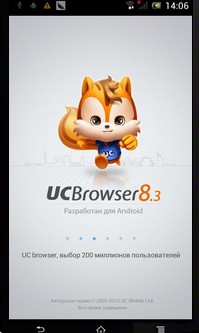
UC Browser (Java) 10 Jan 17
Vijaya Bank Mobile
同様のアプリ
Momo Mobile Money Manager
2 Mar 11
QIWI Mobile Java
2 Feb 17
Apps Profit Formula
23 Aug 12
MoneyManager 2
20 Jun 11
へのコメント Vijaya Bank Mobile
デバイスで検索

Nokia Asha 206
最近閲覧ソフト
カテゴリから探す
人気のアプリ

Rapid Fire 22 Feb 12
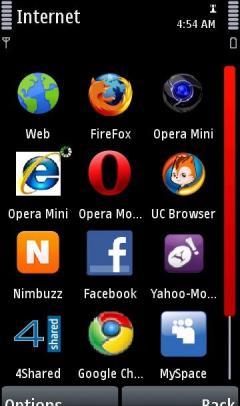
internet explorer 16 Jun 17

Motorola Handset USB Driver for Windows (64-bit) 23 Sep 14
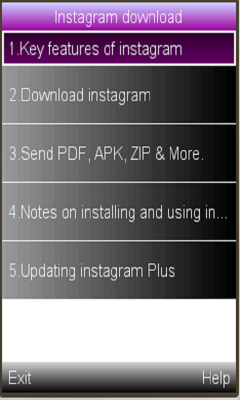
new instagram 3 Feb 17

Tank Ace 1944 7 Feb 17

Yamakasi Masters 10 Feb 17
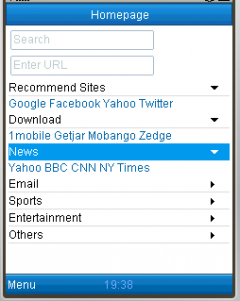
QQ Browser Mini for Java 5 Jun 12
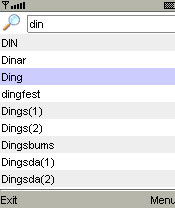

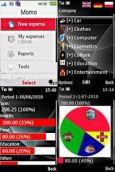

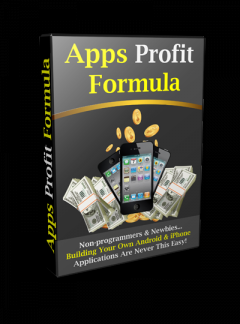

コメントが見つかりません